YouTube n'affiche pas la date à laquelle vous vous êtes abonné à une chaîne. Alors, comment voir l'historique des abonnements YouTube? Ce post détaille comment voir quand vous vous êtes abonné à une chaîne YouTube. Au fait, si vous voulez télécharger toutes les vidéos d'une chaîne YouTube, essayez MiniTool uTube Downloader.
Ouvrez YouTube, cliquez sur l’onglet Abonnements, puis sur l’option GÉRER. Vous verrez alors toutes les chaînes auxquelles vous êtes abonné. Mais il n’y a aucune information sur la date à laquelle vous vous êtes abonné à une chaîne YouTube. Vous vous interrogez sur cette date?
Bien que YouTube n’affiche pas cette date, il existe une méthode pour la découvrir. Quelle est cette méthode? Continuez à lire.
Comment voir l’historique de vos abonnements à YouTube? Il suffit d’utiliser un outil appelé xxluke. Il s’agit d’un site sécuritaire, car il possède un certificat SSL actif. De plus, la page web de xxluke est plutôt propre, il n’y a pas de publicité qui s’affiche.

Essayez maintenant de voir l’historique des abonnements aux chaînes YouTube via xxluke.
Voir l’historique des abonnements YouTube via xxluke
Trois étapes sont nécessaires pour voir l’historique de vos abonnements à YouTube via xxluke.
Phase 1: Rendre vos abonnements publics
Tout d’abord, vous devez rendre vos abonnements publics afin que xxluke puisse les retrouver. Cela signifie que si vous rendez vos abonnements privés, xxluke ne fonctionnera pas.
Comment rendre vos abonnements publics? Vous devez effectuer les étapes suivantes.
Étape 1: Ouvrez YouTube (connectez-vous à votre compte YouTube si vous ne l’avez pas fait).
Étape 2: Cliquez sur votre avatar dans le coin supérieur droit, puis sélectionnez l’option Paramètres dans le menu déroulant.
Étape 3: Sur la page des paramètres de YouTube, passez à l’onglet Confidentialité. Ensuite, désactivez l’option intitulée Garder tous mes abonnements privés.
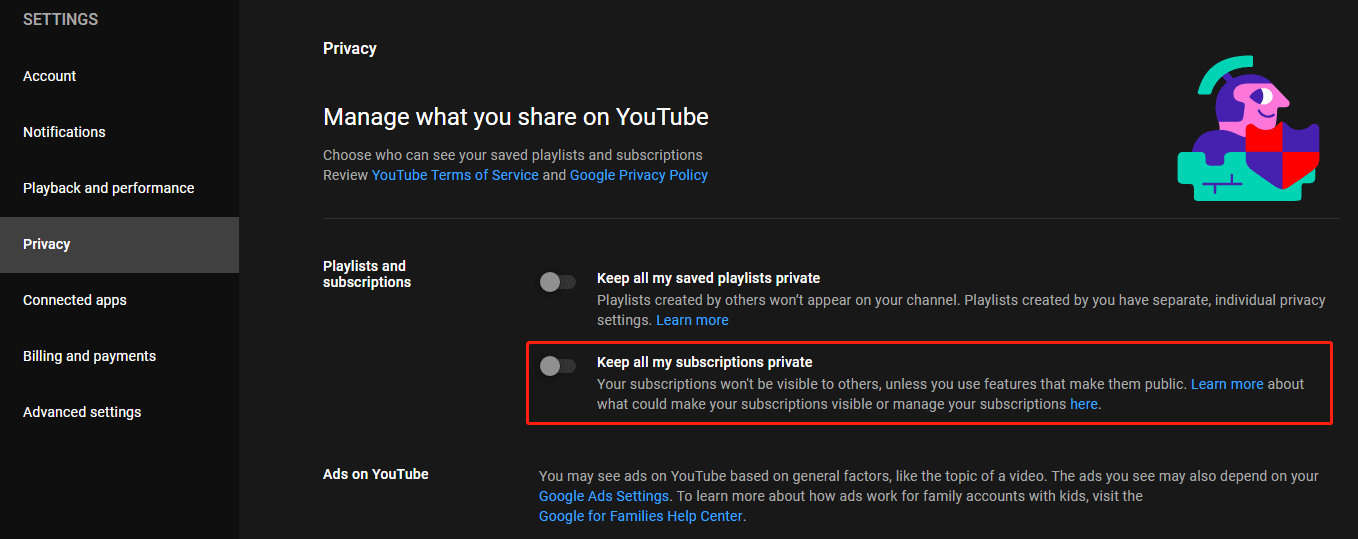
Voici comment rendre vos abonnements publics sur un PC. Si vous voulez rendre vos abonnements publics par le biais d’un téléphone portable, vous devez:
- Ouvrir l’application YouTube sur votre téléphone.
- Appuyer sur l’image de profil de votre chaîne dans la barre de navigation supérieure.
- Choisir l’option Votre chaîne.
- Appuyer sur le bouton Éditer la chaîne.
- Sous Confidentialité, désactivez l’option intitulée Garder tous mes abonnements privés.
Après avoir rendu vos abonnements publics, passez à la deuxième phase: copier le lien de votre chaîne.
En savoir plus: Comment changer YouTube en mode bureau sur les téléphones?
Phase 2: Copier le lien de votre chaîne YouTube
Maintenant, vous pouvez copier le lien de votre chaîne YouTube. Pour ce faire, il vous suffit de cliquer sur votre avatar, puis de choisir l’option Votre chaîne dans le menu déroulant, et de copier le lien dans la barre d’adresse.
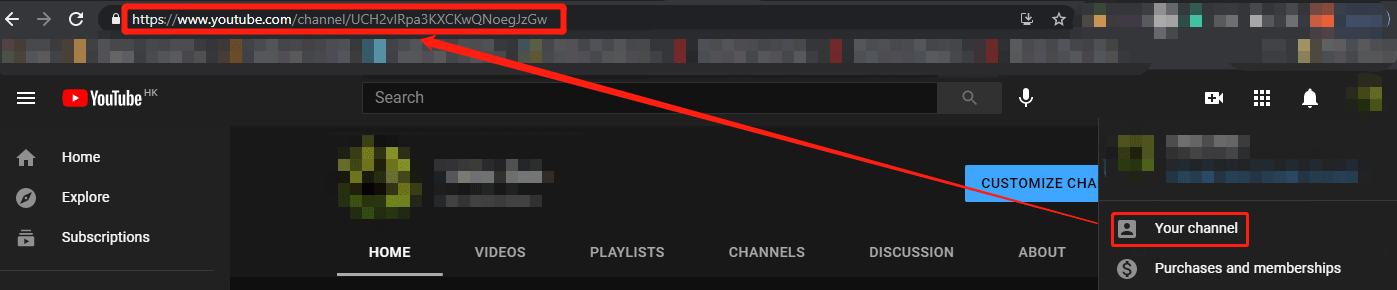
Phase 3: Coller le lien dans xxluke
Enfin, il vous suffit de coller le lien copié dans la zone spécifiée sur la page web de xxluke. Après cela, vous verrez votre historique d’abonnement à YouTube.
Étape 1: Ouvrez xxluke via un navigateur.
Étape 2: Collez le lien copié dans la zone sous Votre chaîne et puis appuyez sur la touche Enter ou cliquez sur l’option CONTINUER.
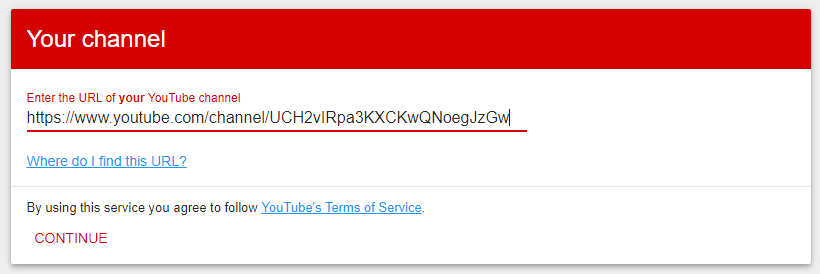
Ensuite, xxluke répertoriera toutes les chaînes auxquelles vous êtes abonné et les dates auxquelles vous vous y êtes abonné.
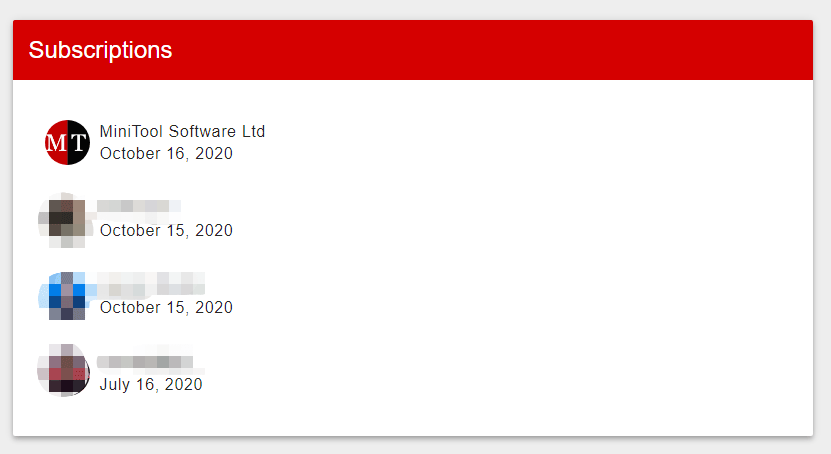
Conclusion
C’est tout sur comment voir « l’historique des abonnements YouTube ». Avez-vous trouvé la date à laquelle vous vous êtes abonné aux chaînes YouTube? Attendons vos nouvelles.


![Des méthodes faciles pour télécharger toutes les vidéos d'une chaîne [ #1 est la meilleure]](https://images.minitool.com/youtubedownload.minitool.com/images/uploads/2021/12/telecharger-toutes-les-videos-depuis-youtube-thumbnail.png)